🐌博主主页:🐌倔强的大蜗牛🐌
📚专栏分类:QT
❤️感谢大家点赞👍收藏⭐评论✍️
目录
一、Qt项目文件解析
1、.pro 文件解析
工程新建好之后,在工程目录列表中有一个后缀为 ".pro" 的文件, ".pro" 文件就是工程文件 (project) ,它是 qmake 自动生成的用于生产 makefile 的配置文件。
如图所示:
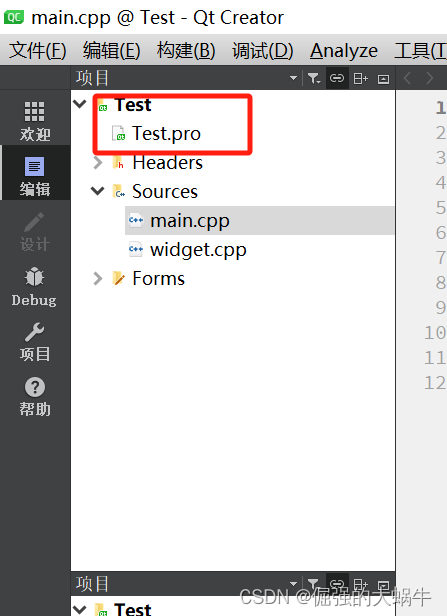
双击进入该文件,该文件的核心内容如下:QT += core gui // Qt 包含的模块greaterThan(QT_MAJOR_VERSION, 4): QT += widgets //大于 Qt4 版本才包含 widget 模块TARGET = QtFirst //应⽤程序名生成的 .exe 程序名称TEMPLATE = app //模板类型,应用程序模板SOURCES += main.cpp\ //源文件widget.cpp //源文件HEADERS += widget.h //头文件
2、widget.h 文件解析
在Qt中,如果要使用信号与槽(signal 和 slot)的机制就必须加入 Q_OBJECT 宏;
Ui::Widget *ui; 这个指针是用前面声明的 namespace Ui 里的 Widget 类定义的,所以指针 ui 是指向可视化设计的界面,后面要访问界面上的组件,都需要通过这个指针 ui 去访问。
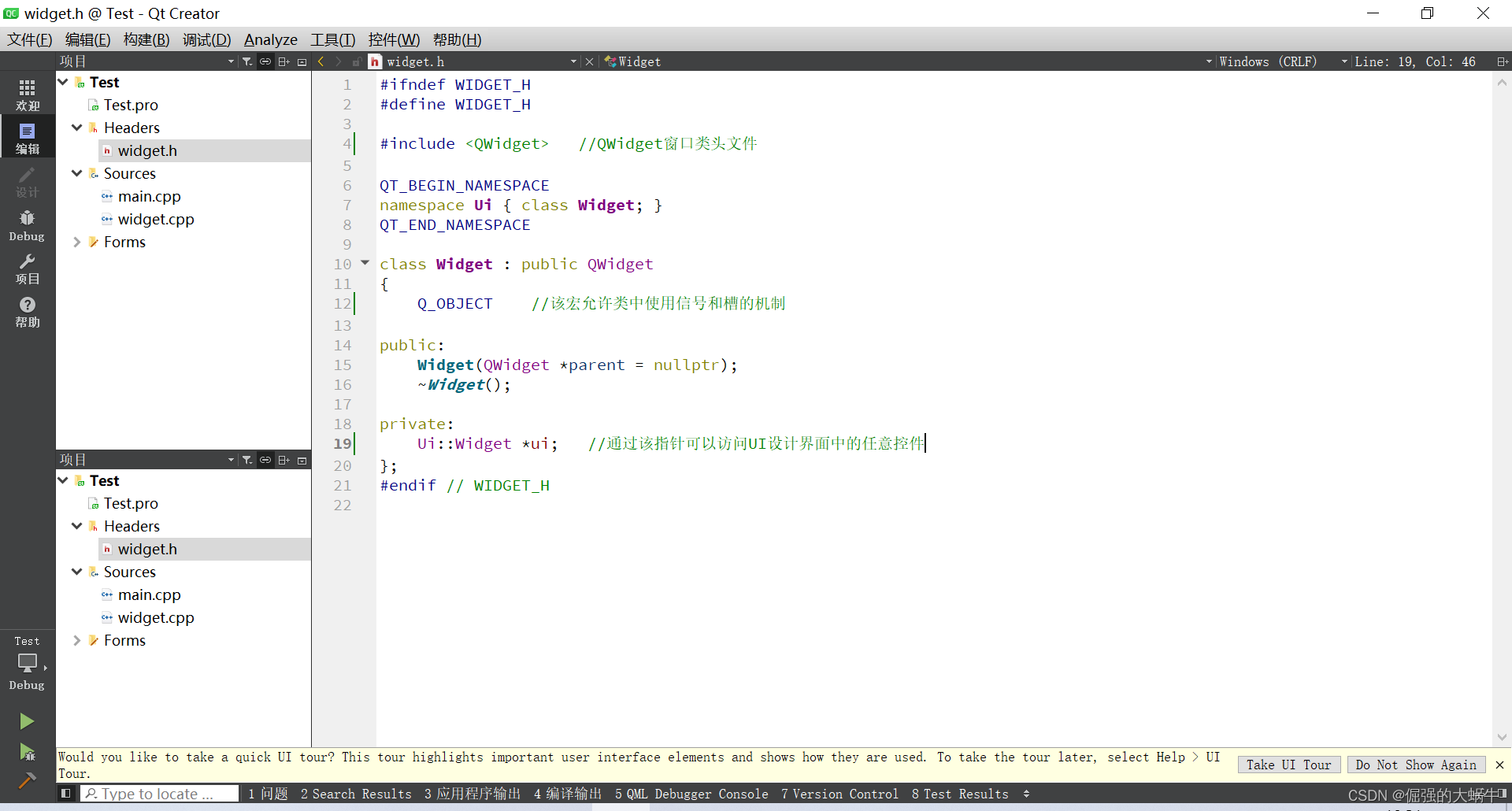
3、main.cpp 文件解析
使用 Qt Creator 新建任意工程之后,main.cpp 文件中都会自动生成如下代码:
#include "widget.h"
#include <QApplication>
int main(int argc, char *argv[])
{
QApplication a(argc, argv);
Widget w;
w.show();
return a.exec();
}
解释:
1. Qt 系统提供的标准类名 声明头文件没有 .h 后缀;
2. Qt 一个类对应一个头文件,类名就是头文件名;
3. QApplication 为应用程序类;QApplication a;(a为应用程序对象,有且仅有一个)
- QApplication 管理图形用户界面应用程序的控制流和主要设置。
-
QApplication 是 Qt 的整个后台管理的命脉。它包含主事件循环,在其中来自窗口系统和其它资源的所有事件处理和调度。它也处理应用程序的初始化和结束,并且提供对话管理。
-
对于任何⼀个使用 Qt 的图形用户界面应用程序,都正好存在⼀个 QApplication 对象,而不论这个应用程序在同一时间内是不是有 0、1、2 或更多个窗口。
4. myWidget w; //实例化窗口对象
5. w.show(); //调用show函数显示窗口
6. a.exec() :程序进入消息循环,等待对用户输入进行响应。这里 main()把控制权转交给Qt,Qt 成事件处理工作,当应用程序退出的时候 exec() 的值就会返回。在 exec() 中,Qt 接受并处理用户
和系统的事件并且把它们传递给适当的窗口部件。
4、widget.cpp 文件解析
widget.cpp 文件是类 Widget 的实现代码,所有在窗体上要实现的功能添加在此文件中;

5、widget.ui 文件解析

widget.ui 是窗体界面定义文件,是⼀个 XML 文件,定义了窗口上的所有组件的属性设置、布局,及其信号与槽函数的关联等。用 UI 设计器可视化设计的界面都由 Qt 自动解析,并以 XML 文件的形式保存下来。在设计界面时,只需在 UI 设计器里进行可视化设计即可,而不用管 widget.ui 文件是怎么生成的。
二、Qt 编程注意事项
1、Qt 中的命名规范
- 类名:首字母大写,单词和单词之间首字母大写;
-
函数名及变量名:首字母小写,单词和单词之间首字母大写;
-
Qt 偏好驼峰命名法;
2、Qt Creator 中的快捷键
- 生成函数声明的对应定义: alt + enter
3、使用帮助文档
打开帮助文档有三种方式. 实际编程中使用哪种都可以.
(1)光标放到要查询的类名/方法名上, 直接按 F1
(2)Qt Creator 左侧边栏中直接用鼠标单击 "帮助" 按钮:

点击 "帮助" 之后,出现如下图示界面:
 (3)找到 Qt Creator 的安装路径,在 "bin" 文件夹下找到 assistant.exe,双击打开;
(3)找到 Qt Creator 的安装路径,在 "bin" 文件夹下找到 assistant.exe,双击打开;

 使用示例:
使用示例:
1、新建项目,在新建的项目中使用Qt 中的 "QpushButton" 控件。
2、打开帮助手册,在 "索引" 里面输入 "QpushButton";

不要使用中文文档!不要使用中文文档!不要使用中文文档!
阅读英文文档是每个程序员必备的专业技能必须要练, 不能退缩。Qt 的文档从通俗易懂的角度来说,是技术类文档中非常出类拔萃的。只要大家稍微有点耐心, 基本都能读懂个八九不离十.
❤️结语:
本次精彩内容已圆满结束!希望各位读者在阅读过程中能够收获满满。在此,特别感谢各位读者的支持与三连赞。如果文章中存在任何问题或不足之处,欢迎在评论区留言,蜗牛必定会认真对待并加以改进,以便为大家呈现更优质的文章。你们的支持与鼓励,将是博主不断前进的最大动力。再次感谢大家的陪伴与支持!








 本文详细解析了Qt项目中的.pro、widget.h、main.cpp、widget.ui文件结构,以及Qt编程中的命名规范、QtCreator快捷键和使用帮助文档。重点介绍了工程配置和窗口组件的开发过程,以及编程最佳实践。
本文详细解析了Qt项目中的.pro、widget.h、main.cpp、widget.ui文件结构,以及Qt编程中的命名规范、QtCreator快捷键和使用帮助文档。重点介绍了工程配置和窗口组件的开发过程,以及编程最佳实践。















 3671
3671

 被折叠的 条评论
为什么被折叠?
被折叠的 条评论
为什么被折叠?










